质量检验管理系统 1.0

质量检验管理系统:质量检验管理系统属于质量管理系统(QMS),其主要功能为用于记录产品检验。可根据需要任意建立首件模板、末件模板、成品检验、出货检验等各个阶段的检验模板。通过对应模板可录入对应的检验数据。并最终将检验记录自动生成PDF格式的检验报告。
修改配置:首次使用当前系统,需要选择数据库路径,在登录界面点击“修改配置”按钮。打开数据库选择窗口。
 数据库路径确认:选择“数据库”后,点击确认即可,系统会自动更新数据库的路径。
数据库路径确认:选择“数据库”后,点击确认即可,系统会自动更新数据库的路径。
2、用户登录:默认管理员账号:admin,密码:2023 。管理员拥有当前系统的所有权限。
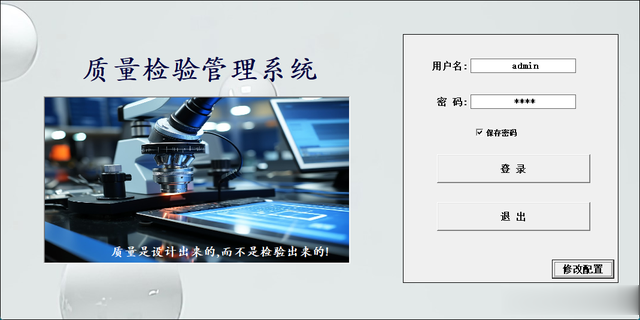 主要功能:登录后自动进入欢迎界面,左侧导航为当前系统的可操作功能明细。主要功能有“新增模板”、“模板管理”、“产品检验”、“检验记录”、“用户管理”。
主要功能:登录后自动进入欢迎界面,左侧导航为当前系统的可操作功能明细。主要功能有“新增模板”、“模板管理”、“产品检验”、“检验记录”、“用户管理”。
3.1新增模板:登点击窗口左侧的“新增模板“按钮,打开新增模板的信息录入界面。可输入模板名称、检测图纸等信息(模板名称不能存在重复)
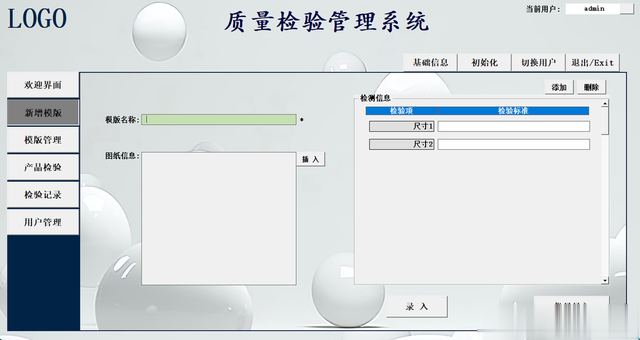
3.1.1 添加/删除检测信息:输入完模板名称和选择对应的检测图纸后,通过添加、删除按钮可任意增加或减少检测信息。

3.1.2输入检测信息:输入对应的检测信息(如输入的数字需要系统自动判定是否在区间内,需要输入最小值加“-”号再输入最大值。即(最小值-最大值)的方式填写)
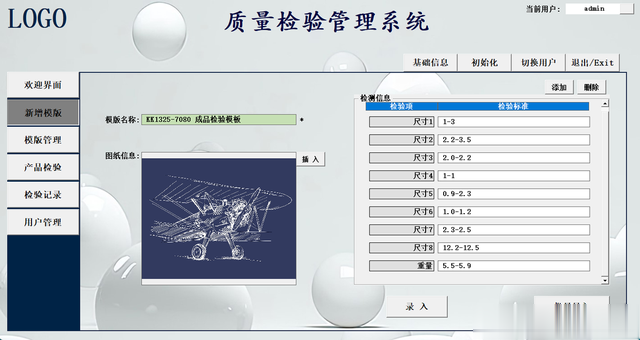
3.1.3模板录入:输入完所有信息后点击“录入”即可保存模板到系统,如需批量导入检测信息可选择“批量导入”后,按提供的模板格式导入即可。
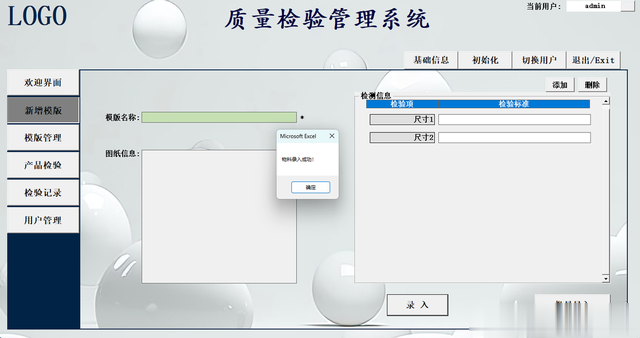
3.2 模板管理:点击查询按钮后,选择模板信息后,右侧自动显示检测图纸。
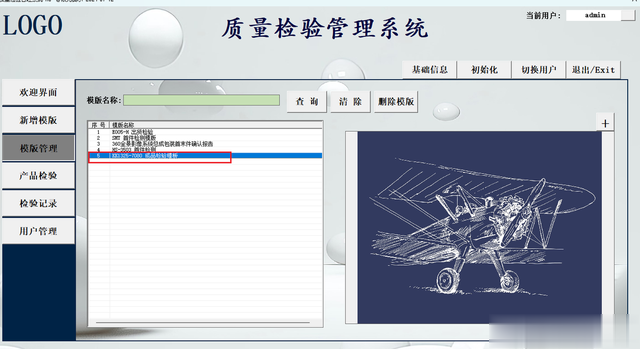
3.2.1模板删除:选择要删除的模板后,点击“删除模板”按钮,可快速删除当前模板信息和对应模板的检验记录。
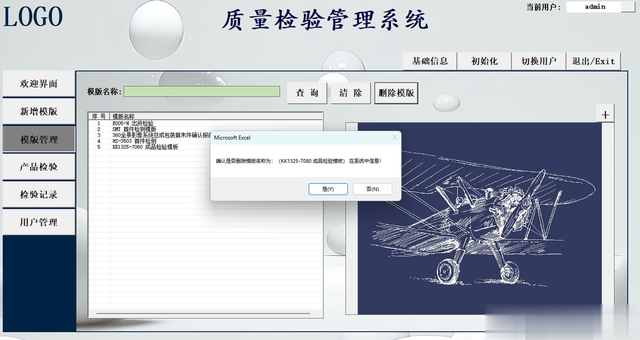
3.2.2模板信息修改:双击要修改信息的模板,自动给弹出模板信息显示的窗口,可修改模板图纸信息、查看对应模板的检验记录等。
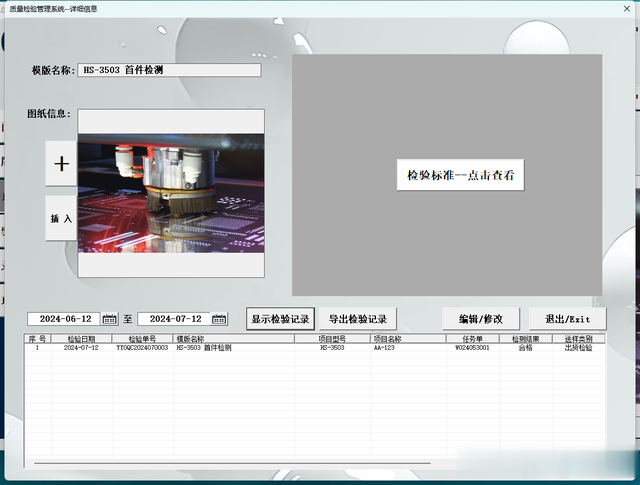
3.2.2.1 检验标准修改:点击“检验标准-点击查看”按钮,可查看对应模板的检验标准,可新增、删除、修改检验标准的信息,修改完所有信息后点击“编辑/修改”按钮即可。
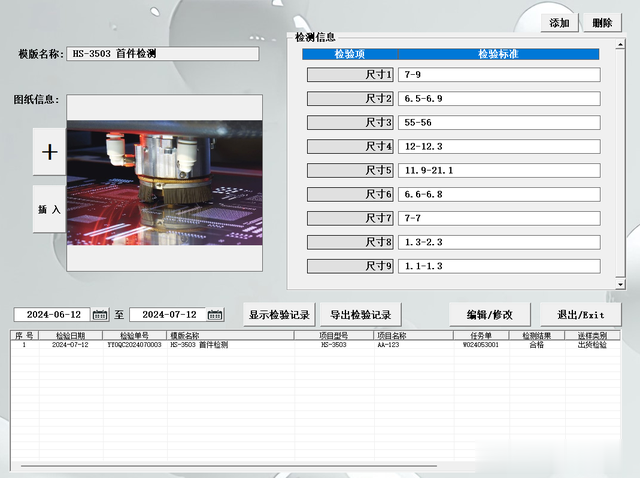
3.3产品检验:点击“产品检验”按钮,自动切换到产品检验界面。
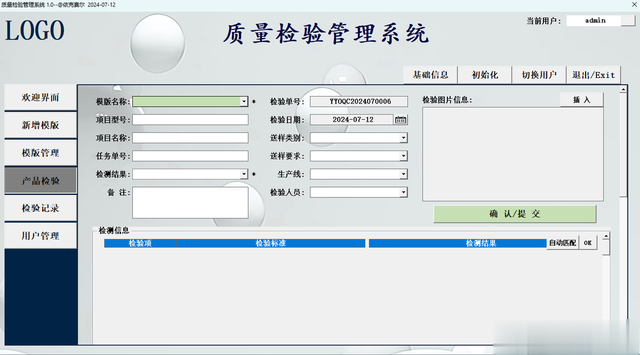
3.3.1 选择模板名称:选择模板名称后,系统自动带出当前模板的所有检测信息。
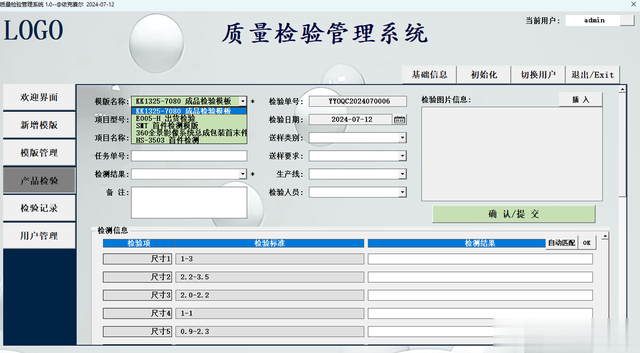
3.3.2 检验基本信息:检验基本信息根据情况依次输入即可。

3.3.3 检测信息:检测信息可输入实际的测量值,如下图所示。
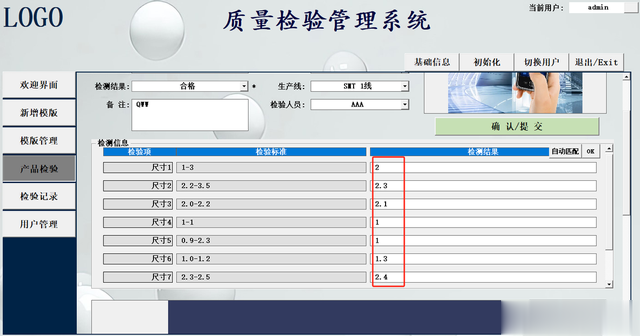
3.3.3.1 自动匹配:点击自动匹配按钮,系统会根据标准值的区间自动判定是否满足。

3.3.3.2 全部OK:也可以通过点击“OK”按钮,将检测结果全部快速录入“OK”(注:检测时可通过下拉滚动条查看当前产品的图纸信息)

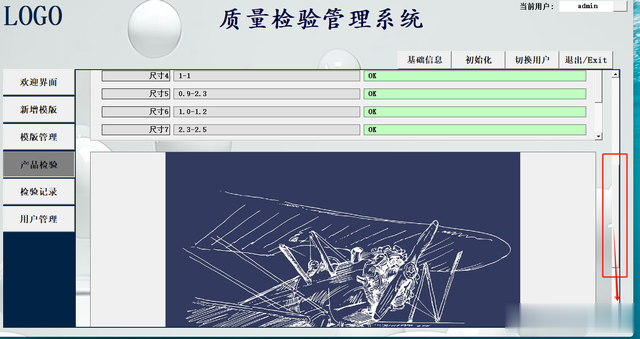
3.3.4 确认/提交:输入完所有信息后,点击提交即可。(注:检验的检验单号为根据检验单前缀和系统日期自动生成,检验单的前缀信息可再基础信息内自行修改)
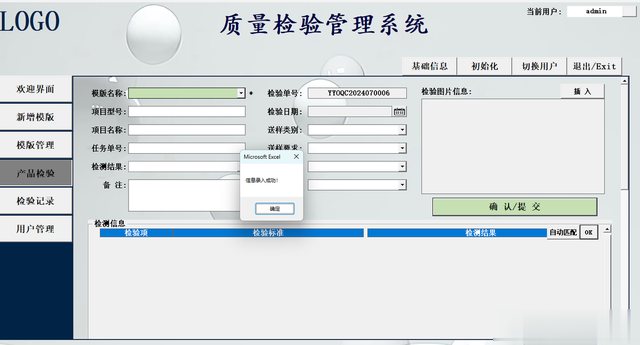
3.4 检验记录:检验记录主要包含检验记录的查询、删除、导出和生成检验报告等功能。
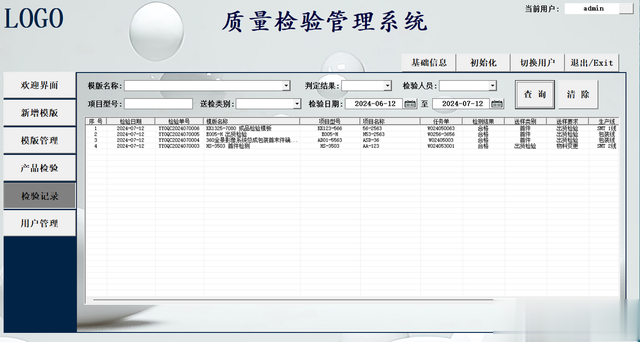
3.4.1检验单查询。检验单可根据对条件快速筛选。
3.4.2检验单导出。嘻哈寻完检验单后,点击“导出记录”按钮,可将查询到的检验单信息快速导出为Excel表格。
3.4.3删除记录。再查询框选择要删除的检验单后点击“删除记录”按钮,再弹出的对话框选择“是”,即可删除对应的检验单。
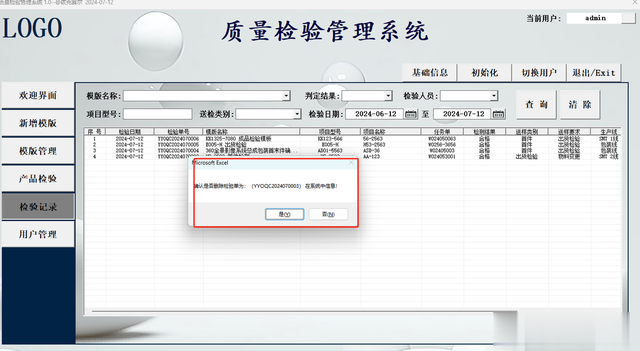
3.4.4 检验记录。鼠标双击任意检验报告,系统自动根据检验激励生成检验报告,如下图所示。

3.4.4.1 导出PDF:点击“导出PDF”按钮,系统自动将当前检验报告导出为PDF格式。
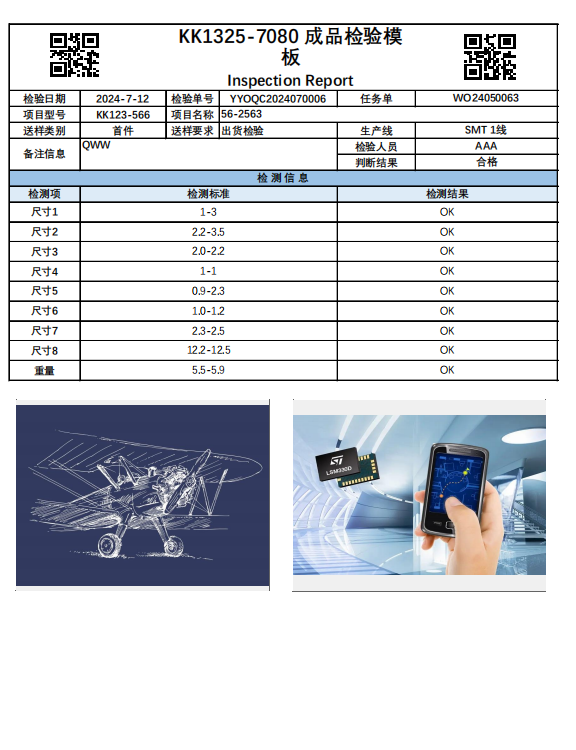
4、用户管理:在导航栏点击“用户管理”,进入用户管理的界面。用户管理可管理当前系统所有用户的账号和权限信息。
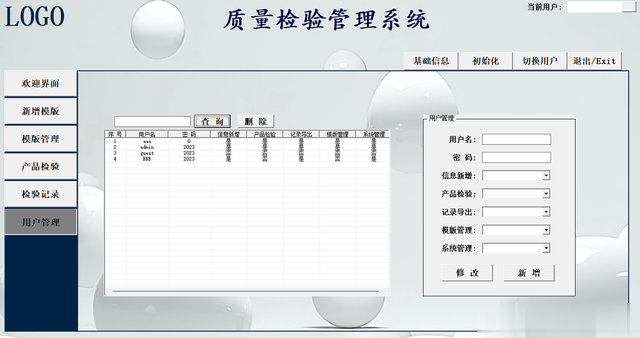
4.1用户删除:在查询框选择用户后点击“删除”按钮,可删除当前用户在系统的所有信息。

4.2权限管理:在查询框双击用户后,自动将选择的用户添加至用户管理界面。在用户管理处可根据需要配置当前用户的权限。配置完毕后点击“修改”即可。

4.3用户新增:在用户管理处,输入要新增的用户信息后,点击“新增”即可,新增的用户名不能重复,重复后会自动提醒。
4.4密码修改:点击主界面右上角的空白按钮,可修改当前登录账号的密码信息。
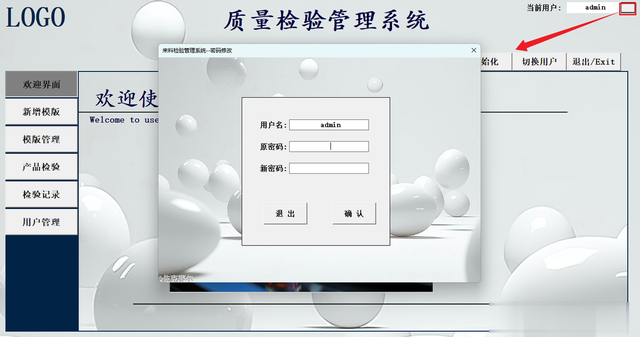
5、基础信息:点击“基础信息”,按钮,可进入系统基础信息修改界面。基础信息可修改当前系统的下拉选择信息,公司名称、登录界面的系统信息等。

6、初始化:初始化可清除当前系统的所有记录,初始化前需要输入系统的初始密码“2023”后,点击确定即可(注:“admin”用户名不会初始化,正常使用中可修改其密码)。
7、切换用户:在主界面点击“切换用户”按钮,可切换其他账号登录。对应账号登录,所查看的权限也随之不一样。

由于时间限制,本次作品就分享到这里。
